怎么用快剪辑给视频添加本地音乐并发布到抖音
快剪辑是一款功能强大的手机视频编辑软件,有些用户想知道怎么用快剪辑给视频添加本地音乐并发布到抖音,接下来小编就给大家介绍一下具体的操作步骤。
具体如下:
1. 首先第一步根据下图箭头所指,找到并点击【快剪辑】图标。
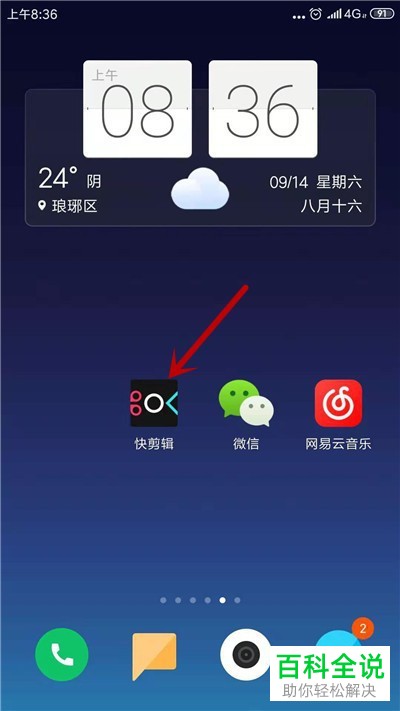
2. 第二步打开软件后,根据下图箭头所指,点击【剪辑】选项。
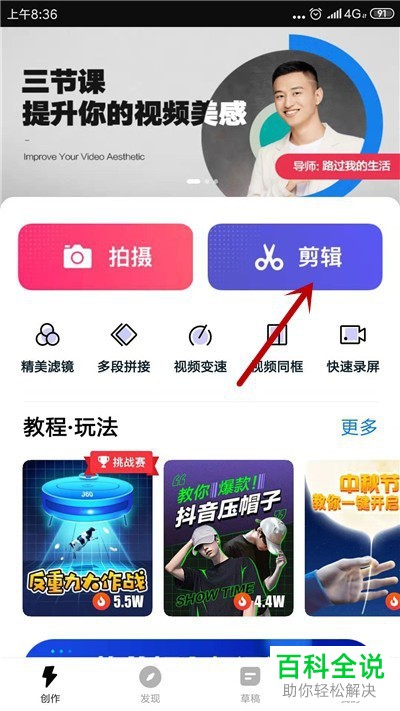
3. 第三步在跳转的页面中,先选择视频,接着根据下图箭头所指,点击【导入】选项。
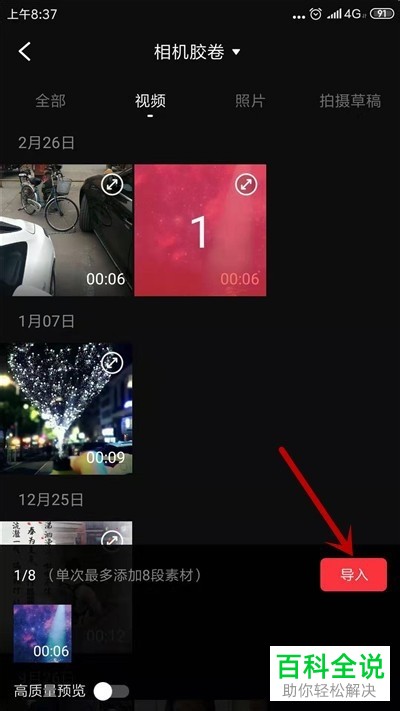
4. 第四步先按照需求选择画幅比例,接着根据下图箭头所指,点击【√】图标。
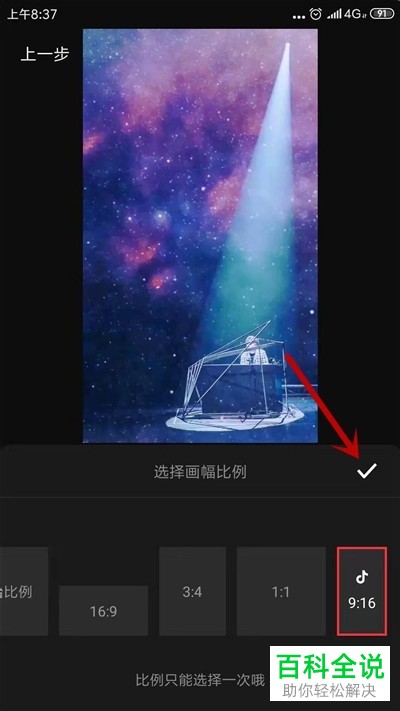
5. 第五步进入编辑页面后,根据下图箭头所指,点击【音频】选项。
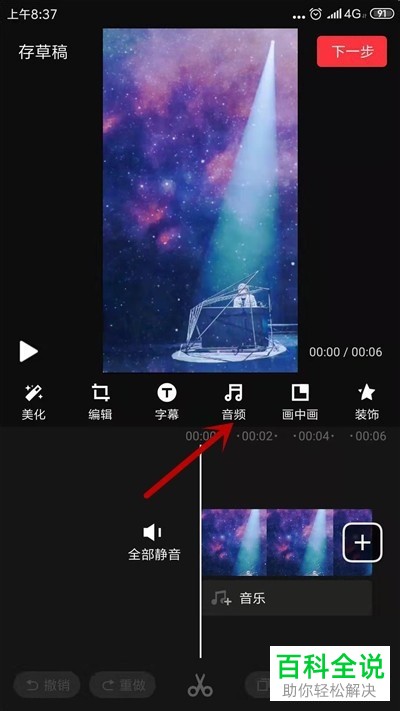
6. 第六步在弹出的菜单栏中,根据下图箭头所指,点击【本地】选项。
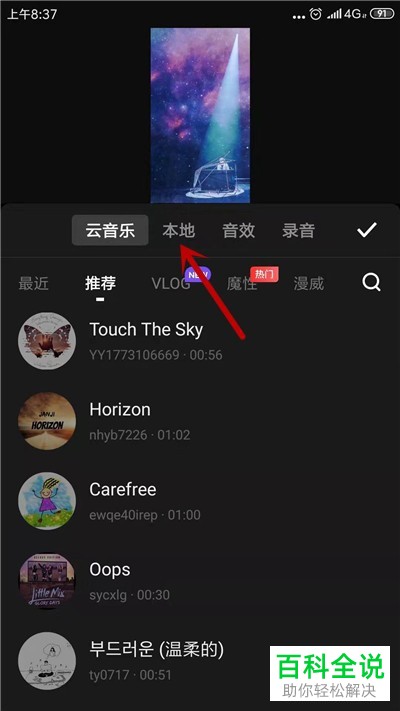
7. 第七步先找到需要添加的本地音乐,接着根据下图箭头所指,点击右侧【使用】选项。
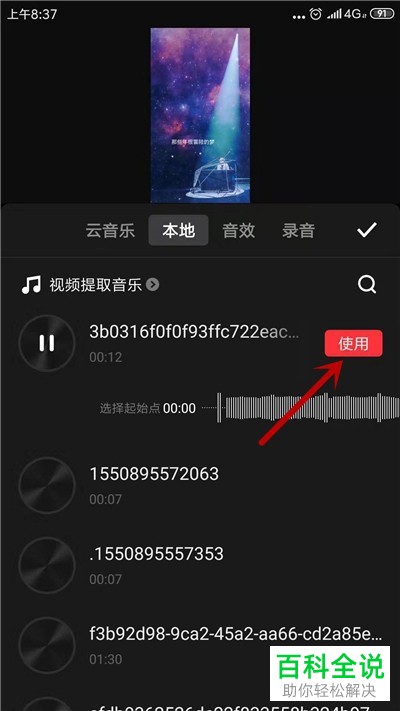
8. 第八步在弹出的菜单栏中,先按照需求选择清晰度,接着根据下图箭头所指,点击【生成】选项。
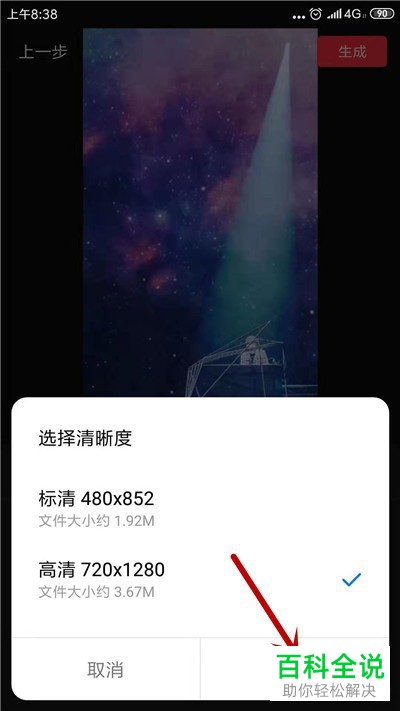
9. 第九步视频编辑完成后,根据下图箭头所指,点击【一键发抖音】选项。
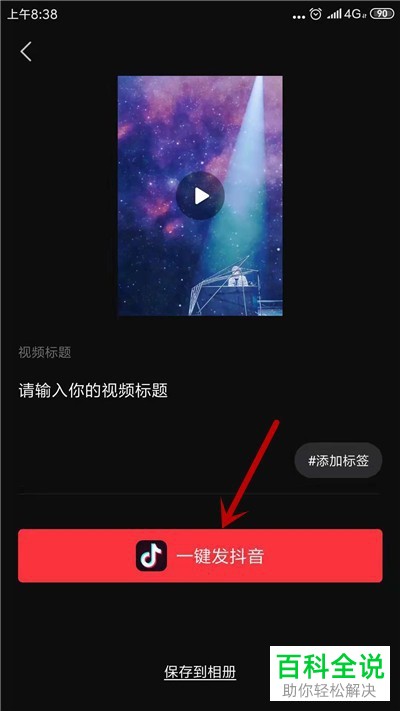
10. 第十步跳转到抖音页面后,根据下图箭头所指,点击右上角【下一步】选项。
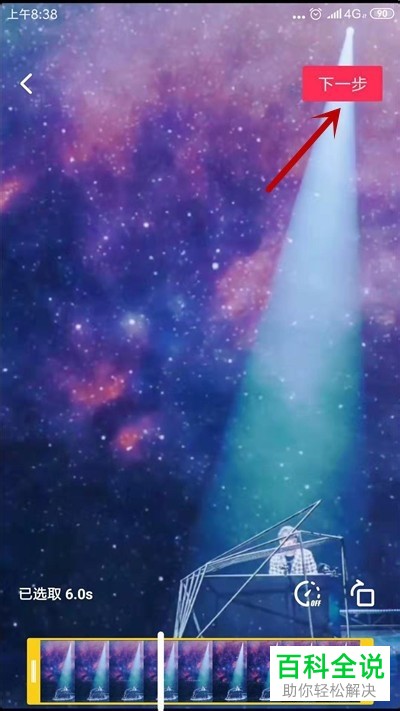
11. 第十一步进入编辑页面,根据下图箭头所指,再次点击【下一步】选项。
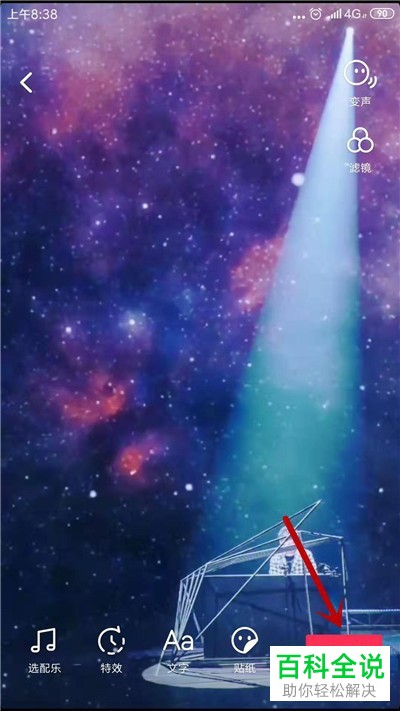
12. 最后按照需求输入视频标题、位置等等,接着根据下图箭头所指,点击【发布】选项即可。
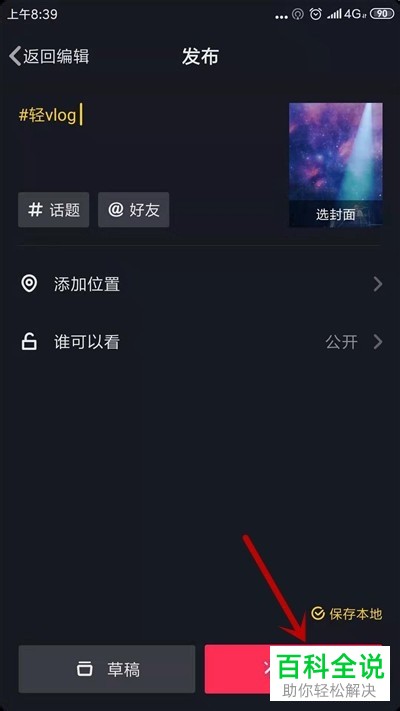
以上就是怎么用快剪辑给视频添加本地音乐并发布到抖音的方法。
赞 (0)

